アプリから個々のチューリップユーザーやオペレーターのフィールドを更新する方法
個々のチューリップユーザーの詳細を更新するには、設定のユーザーページにある「ユーザーフィールド」を利用します。
この記事では
- 個々のユーザーとオペレーターにフィールドを追加する方法
- アプリからフィールドを更新する方法
Tulipユーザーは、一般的に各オペレーターの進行中の作業のライブビューを見たいと思っています。または、オペレータが新しいトレーニングを完了するたびに更新できるスキルマトリックスを作成したい場合があります。
これを行うには、設定内のユーザーページにある「ユーザーフィールド」を使用して、すべてのユーザーにカスタムフィールドを作成し、アプリからリアルタイムで更新することができます。
ここでは、ユーザーフィールドを設定し、アプリで更新する方法を説明します。
ユーザーフィールドの作成
ユーザーフィールドを作成するには、ユーザーレベルがアカウントオーナーである必要があります。
設定にアクセスするには、右上の自分のアイコンをクリックし、"設定 "を選択します。次に "Users "を選択します。
カスタムフィールドはユーザーリストの中に独自のタブがあります:
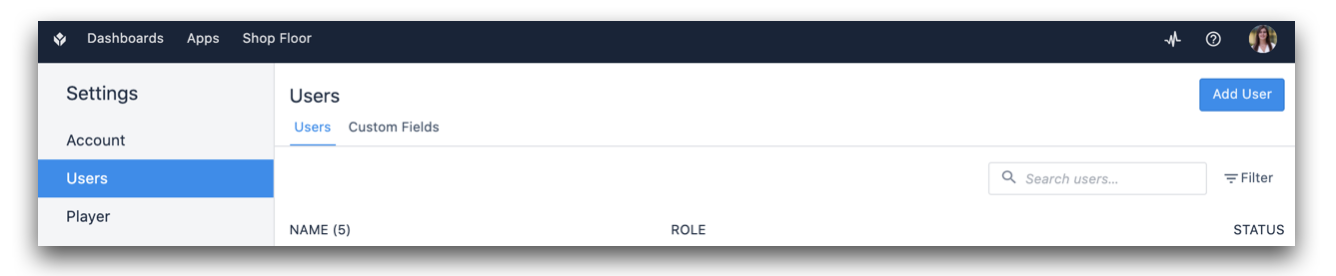
カスタムフィールド "タブをクリックすると、アカウント内のすべてのオペレーターと管理者が自動的にリストアップされます。
すべてのユーザーに対して新しいフィールドを作成するには、"+"ボタンを選択し、"フィールドタイプ "のリストからデータタイプを選択します。
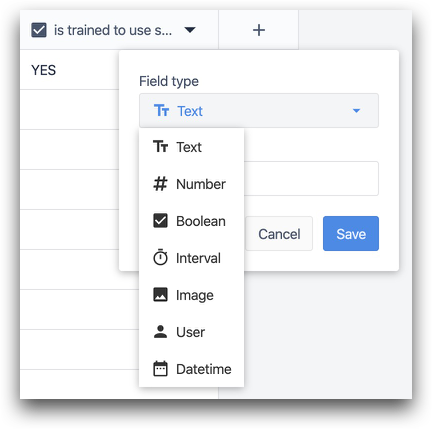
各フィールドの横にある下向き矢印から、いつでもフィールドを追加または削除できます。
アプリ内でのユーザーフィールドの更新
アプリ内でトリガーを使用して、ユーザーフィールドをリアルタイムで更新できます。
以下の例では、"Data Manipulation"(データ操作)により、その人がノコギリの使い方を訓練されているかどうかを更新できます:
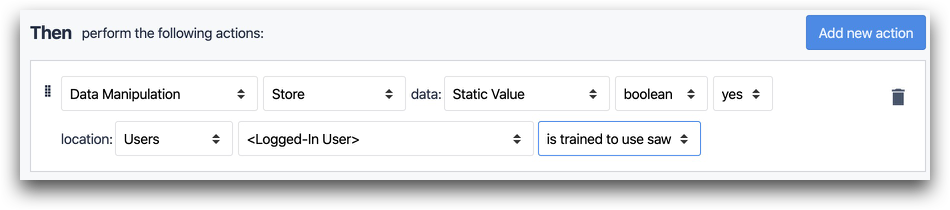
- 「データ操作" "ストア" データ:"Static Value" "boolean" "yes" location:"ユーザー" "ログインユーザー" (フィールド)
Users "の "Logged-In User "フィールドを使って、アプリにログインしているユーザーを参照することができます。
Ifステートメント "で、ドロップダウンから "Users "を選択し、特定のフィールドを参照します:
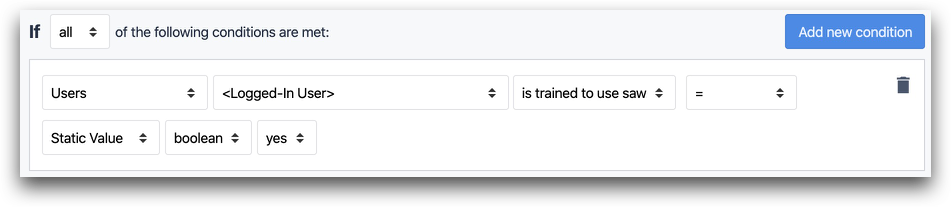
- 「Users" "Logged-In User"...
埋め込みテーブルでユーザーを選択する
機械技術者のリストから、オペレーターが機械メンテナンス技術者にタスクを割り当てられるようにしたいとします。
次のことが必要です:
- ユーザのレコードプレースホルダを追加する
- ステップにインタラクティブテーブルを追加する
- レコードプレースホルダを埋め込みテーブルにリンクする
- テーブルの行が選択されたときに発生するトリガーを追加する。
以下はその方法です。
詳細は、埋め込みテーブルウィジェットのガイドを参照してください。
ユーザのレコード・プレースホルダ
App Editorの左側にある "Records "タブに移動し、"Add Record Placeholder "を選択する。次に、ドロップダウンリストから "Users Table "を選択し、ユーザとそのフィールドを保存するプレースホルダに名前を付けます。
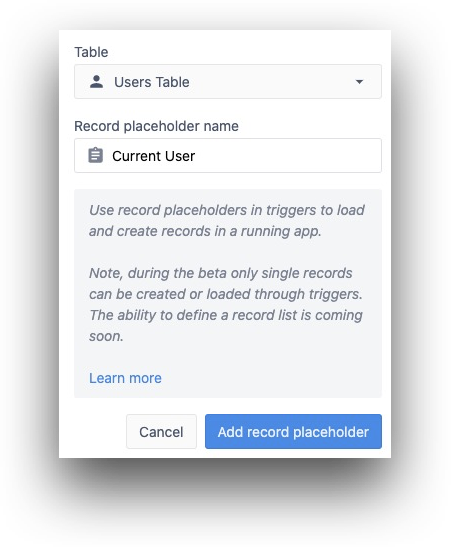
ステップにインタラクティブテーブルを追加する
ウィジェットバーを使用してインタラクティブテーブルを追加します。
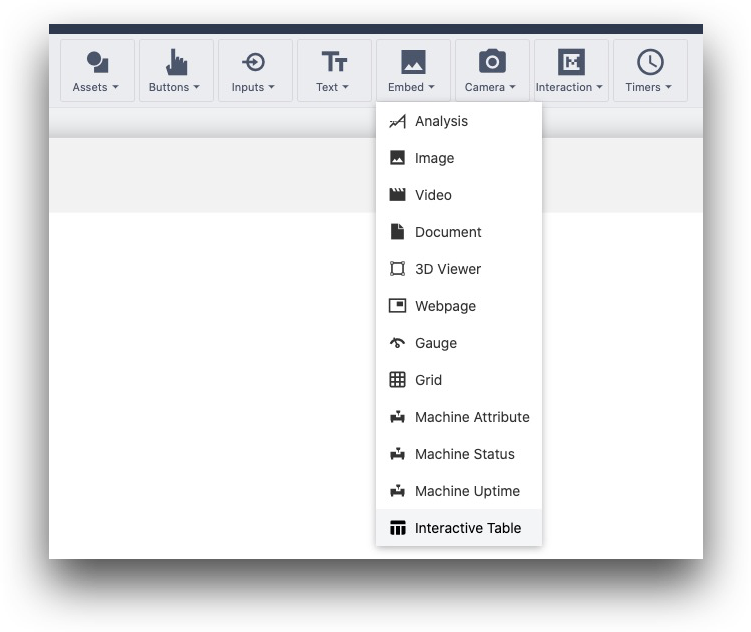
レコードプレースホルダをテーブルにリンクする
インタラクティブテーブルを選択し、ユーザテーブルとレコードプレースホルダを選択してリストに入力します。
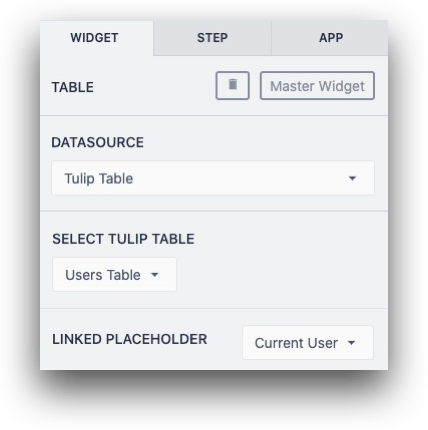
トリガーを追加する
同じサイドペインで、いずれかの行が選択されたときに起動するトリガーを追加します。
すると、例えば、今選択したユーザにメールを送信することができます。
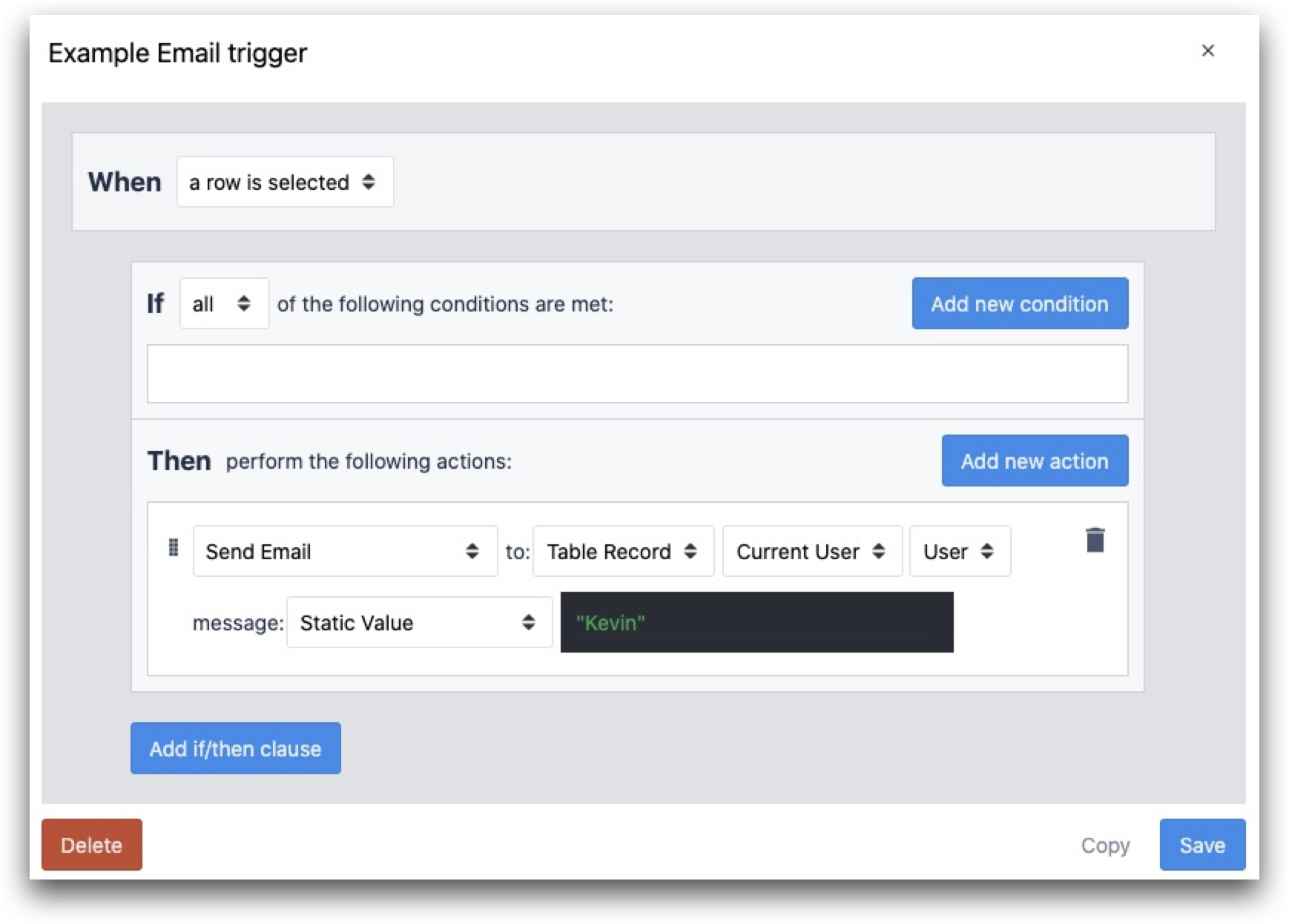
WHEN
- 行が選択される
次に
- 「電子メールを送信する:"テーブルレコード" "現在のユーザー" "ユーザー" メッセージ:"静的な値"
ユーザレコードのエクスポート
User Fields画面の右上にある "Download "マークを押すと、手動ですべてのユーザデータをCSVにエクスポートすることができます:
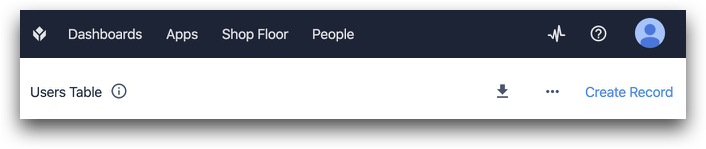
例
お探しのものは見つかりましたか?
community.tulip.coで質問を投稿したり、他の人が同じような質問に直面していないか確認することもできます!
